U盤精靈制作教程 第一次使用,需要到U盤精靈官方網站上下載U盤精靈工具,用瀏覽器打開http://www.companysz.com/softs/158356.html ,點擊網站上的免費下載按鈕,如下圖: 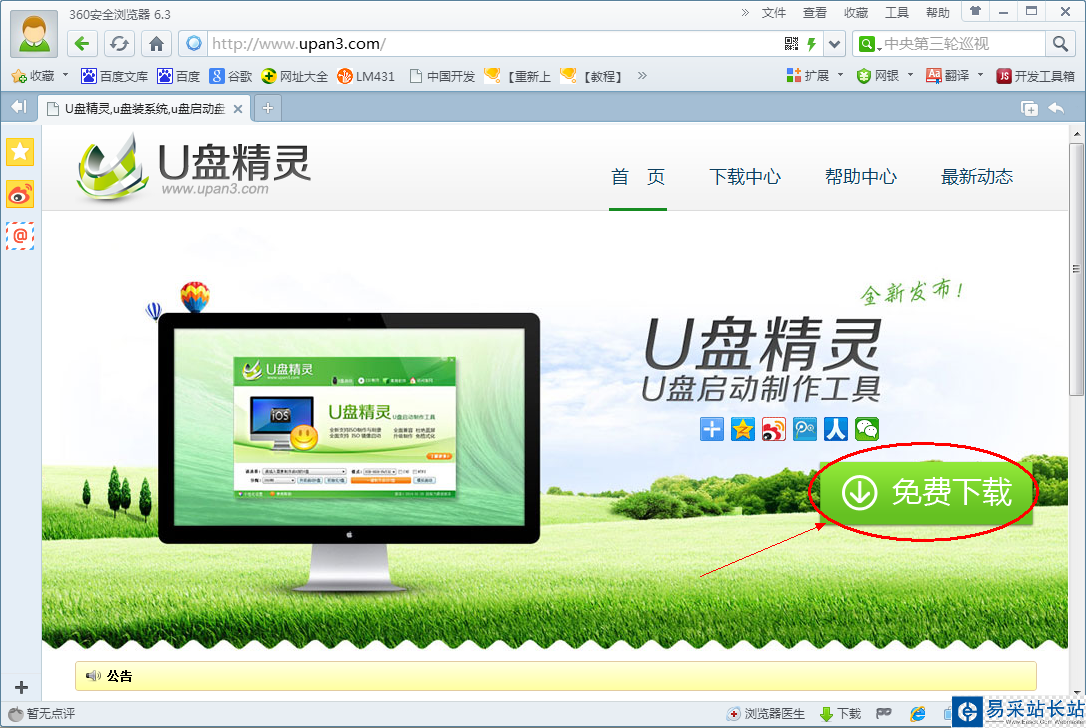
彈出下載提示框,如下圖: 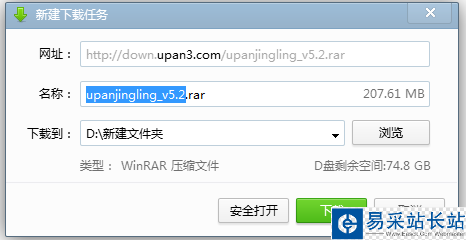
下載完成后,打開對應目錄,解壓文件: 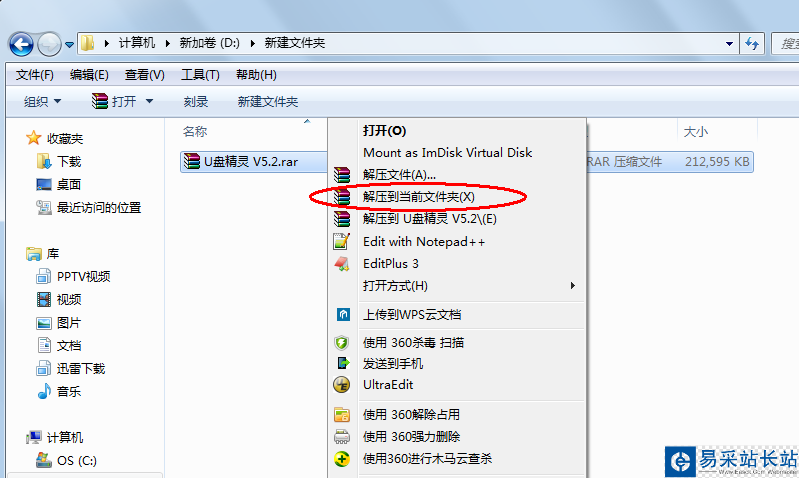
解壓以后得到“U盤精靈V5.2”文件夾,打開文件夾: 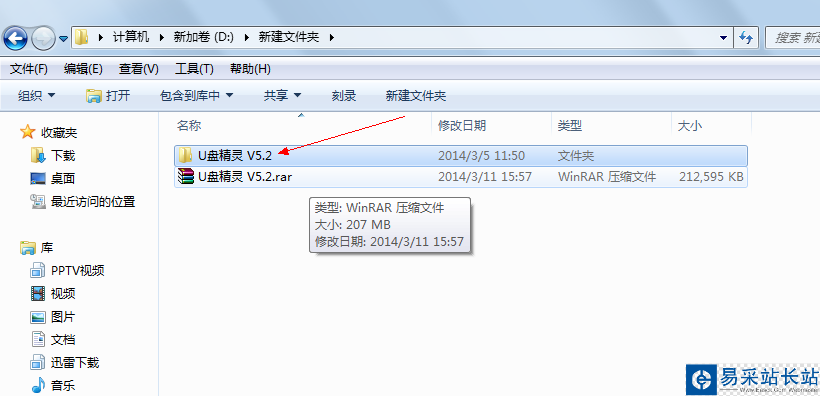
運行UPJL.EXE文件即可打開U盤精靈工具主界面: 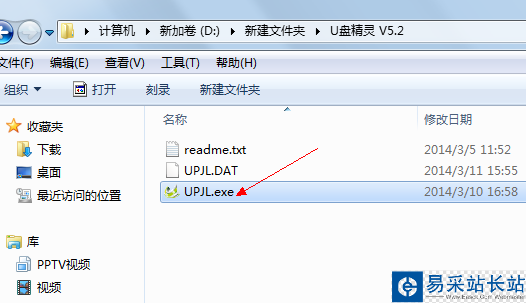
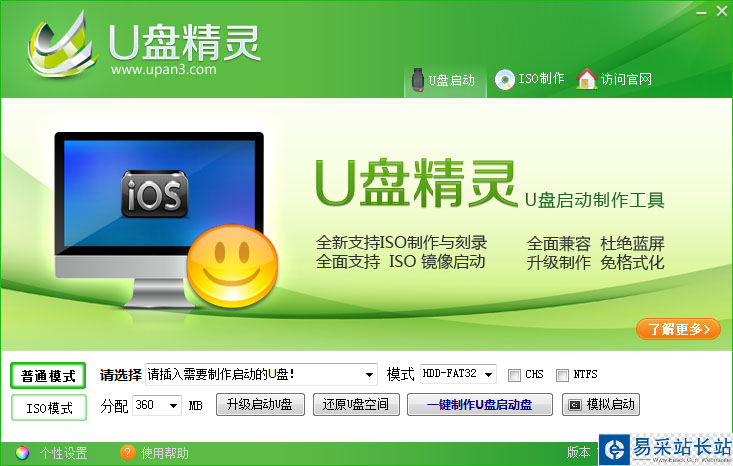
制作U盤啟動盤有兩種模式,普通模式和ISO模式,我們先用普通模式: A、普通模式 先插入需要制作成啟動盤的U盤,重要提示:如您的U盤里有重要文件,請先做備份,再制作U盤啟動盤,避免您的重要數據丟失!插入U盤后U盤列表處顯示U盤信息,如下圖: 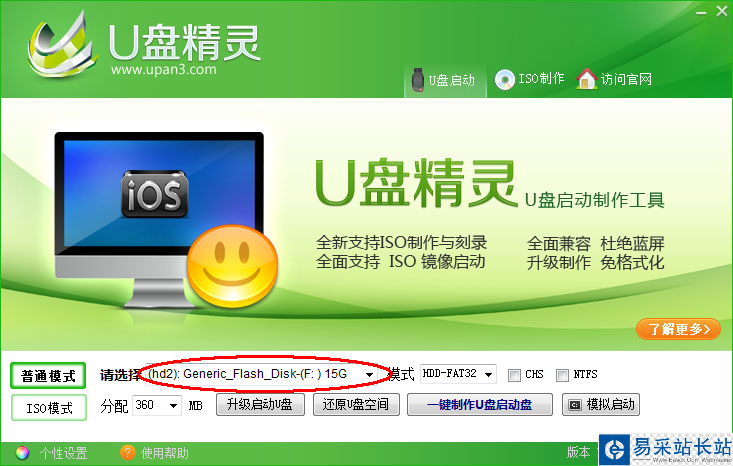
點擊“一鍵制作U盤啟動盤”按鈕,出現提示對話框: 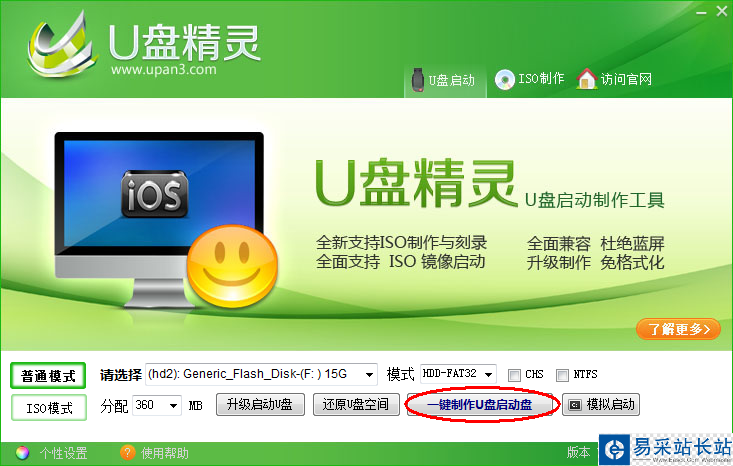
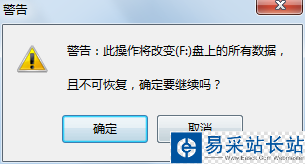
因“一鍵制作U盤啟動盤”會首先格式化U盤,所以如果U盤中沒有需要備份的文件,直接點擊確定按鈕即可,如果U盤中有您的重要文件,請務必先備份U盤中的文件后再點擊確定按鈕繼續,點擊確定按鈕后,開始制作U盤啟動盤: 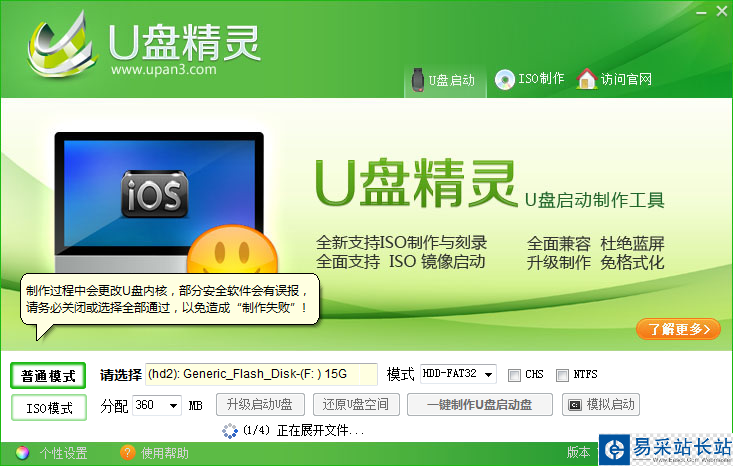
此時界面會彈出提示“制作過程中會更改U盤內核,部分安全軟件會有誤報,請務必關閉或選擇全部通過,以免造成制作失敗”的提示,說明:因制作U盤啟動盤會更改U盤內核,所以一些安全衛士、電腦管家之類的安全軟件可能會提示用戶,是否允許阻止或通過,如出現這類提示,請務必選擇全部通過,或者制作之前先關閉這類安全軟件,否則可能造成制作失敗!制作完成后出現下面提示: 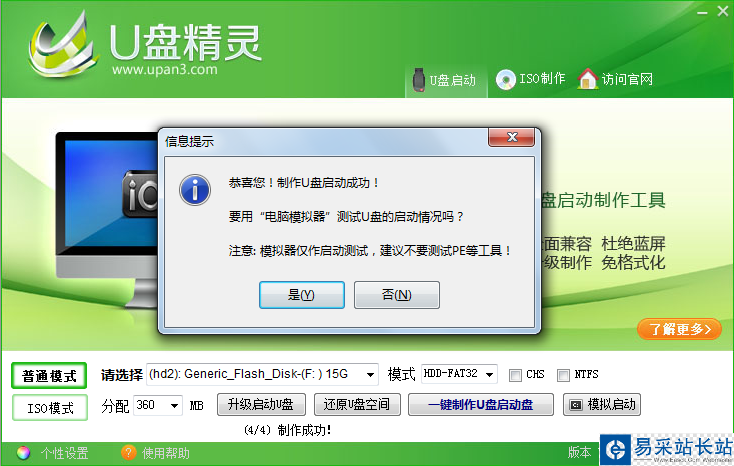
點擊“是”按鈕,即可打開“電腦模擬器”,測試U盤啟動制作是否成功,如下圖: 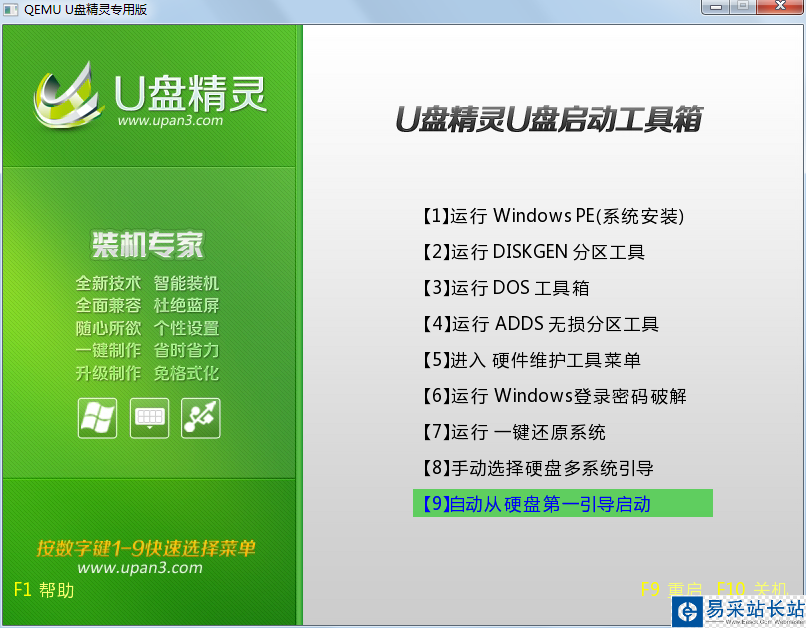
新聞熱點
疑難解答